Giỏ hàng của bạn
Có 0 sản phẩm
11-01-2024, 2:04 pm 109
9 Tips để điện thoại iPhone của bạn luôn chạy mượt mà, không lag – iFan nhanh chóng bỏ túi ngay thủ thuật này!
Nếu là người dùng iPhone thời gian thì đôi khi có thể bạn sẽ gặp phải tình trạng lag xảy ra trên điện thoại của mình. Đặc biệt với những mẫu máy cũ hơn, bạn có thể sẽ phải đối mặt với tình trạng iPhone chạy chậm thường xuyên hơn. Tuy nhiên hiện có cách khắc phục tình trạng này. Nếu bạn quan tâm có thể tham khảo ngay 9 Tips để điện thoại iPhone luôn chạy mượt mà Mega sẽ giới thiệu ngay sau đây!

9 Tips để điện thoại iPhone của bạn luôn chạy mượt mà, không lag
Một trong những lý do phổ biến khiến iPhone của bạn có thể bị lag là do kết nối Internet không đáng tin cậy. Trong trường hợp này, việc gửi phương tiện cho người khác có thể bị chậm và các ứng dụng tìm nạp tệp lớn từ web, chẳng hạn như YouTube, có thể hoạt động không trơn tru. Trong trường hợp này, iPhone của bạn sẽ không bị lag khi thực hiện ngoại tuyến hoặc khi hoàn thành các tác vụ trên thiết bị, chẳng hạn như nhập ghi chú hoặc chụp ảnh. Thay vào đó, độ trễ sẽ chỉ ảnh hưởng đến các ứng dụng chủ yếu dựa vào internet. Nếu vậy, bạn có thể truy cập tại đây để kiểm tra kết nối của mình. Hoặc kiểm tra theo các bước sau:
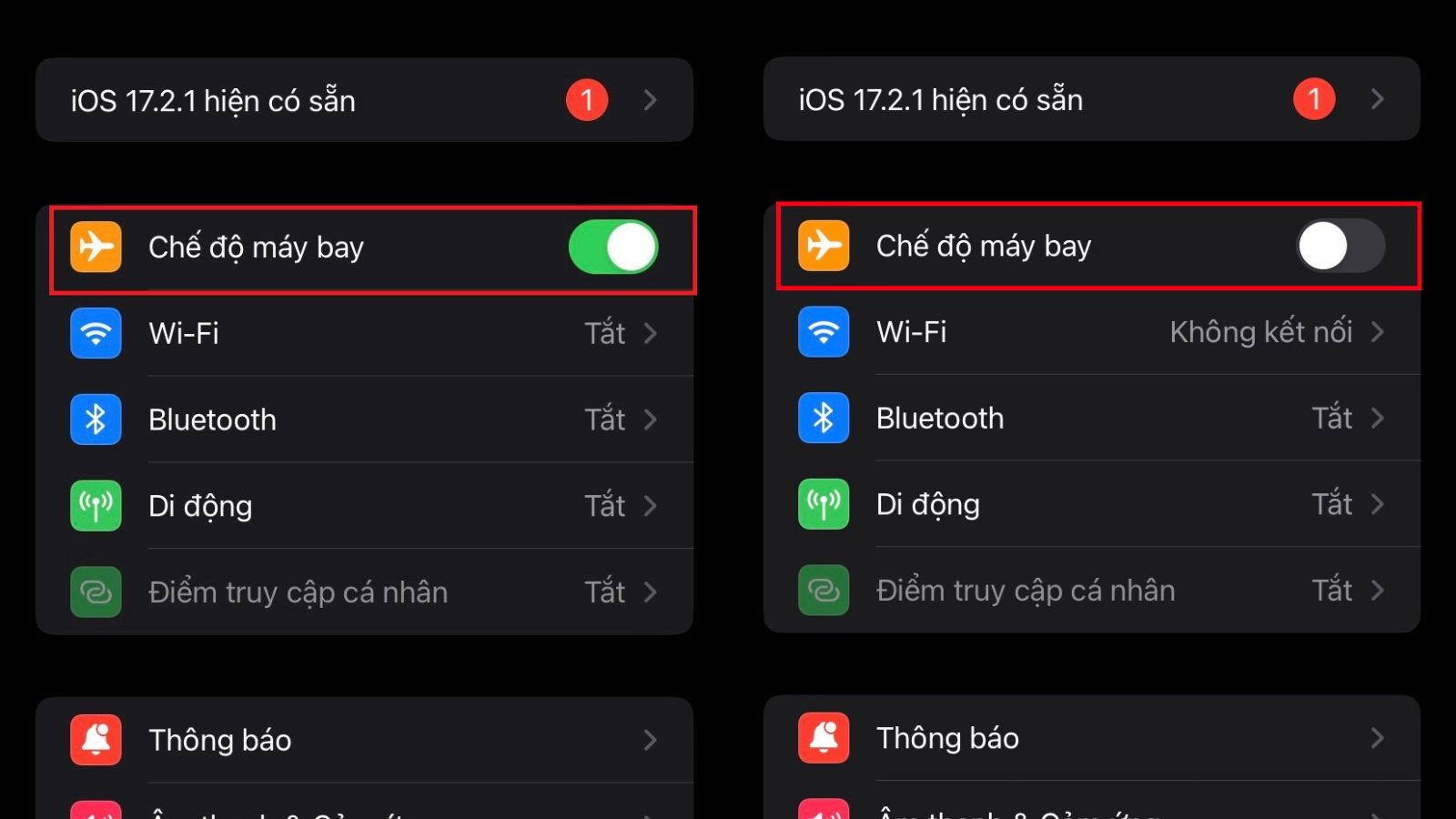
Bật rồi tắt chế độ máy bay
Nếu độ trễ ảnh hưởng đến một ứng dụng trên iPhone, bạn có thể thực hiện cách khắc phục sự cố cho từng ứng dụng đó. Bạn thực hiện như sau:
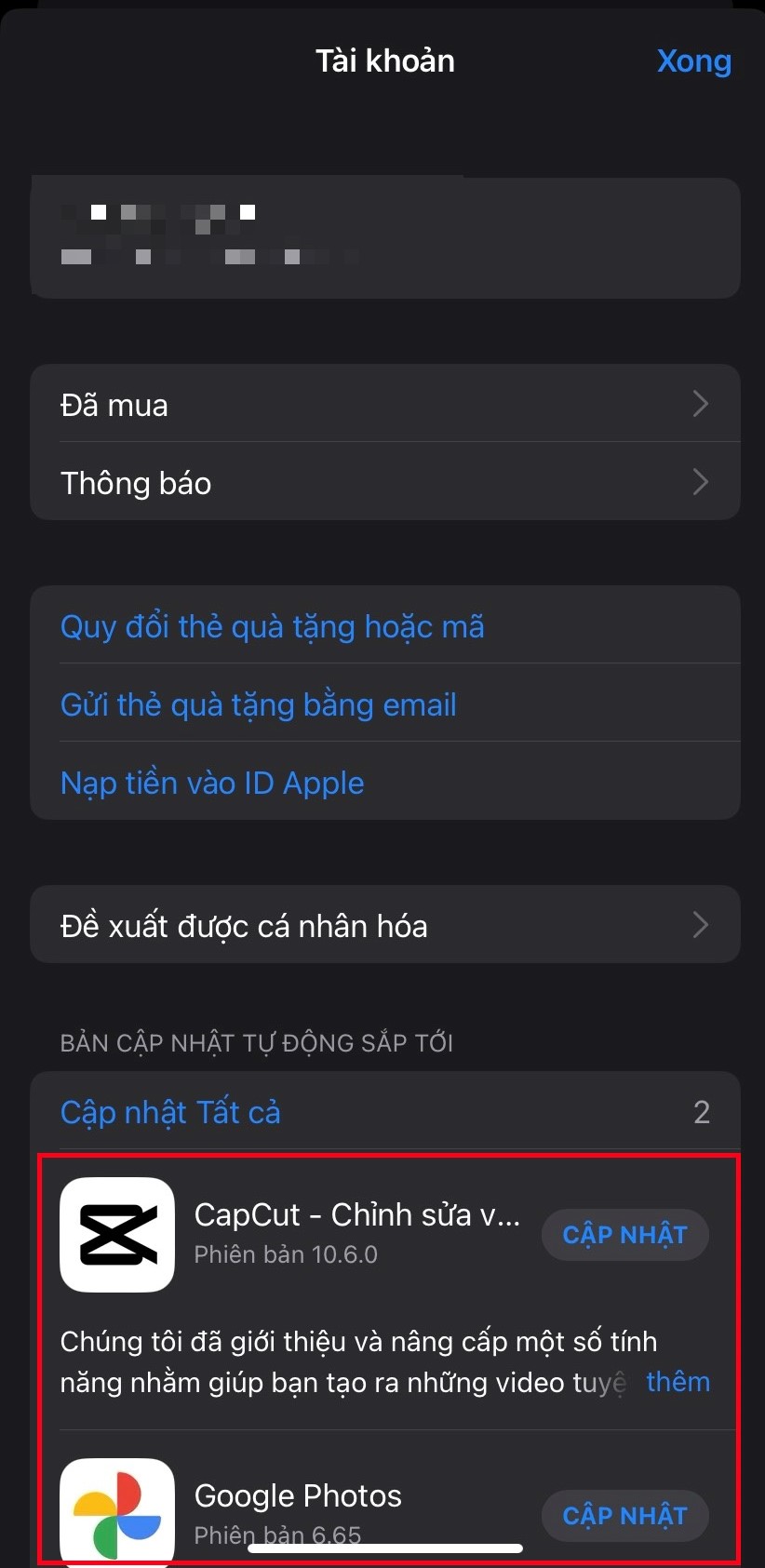
Cập nhật ứng dụng
Nếu nhà phát triển đã giải quyết vấn đề trong bản cập nhật mới nhất của họ thì ứng dụng sẽ hoạt động bình thường sau khi cài đặt bản cập nhật. Nếu sự cố vẫn tiếp diễn sau khi cập nhật ứng dụng, bạn có thể thử xóa và cài đặt lại.
Chế độ nguồn điện thấp làm chậm iPhone và hạn chế các hoạt động chạy nền để kéo dài tuổi thọ pin. Nếu iPhone bị lag, bạn có thể tắt Chế độ nguồn điện thấp bằng cách sau:
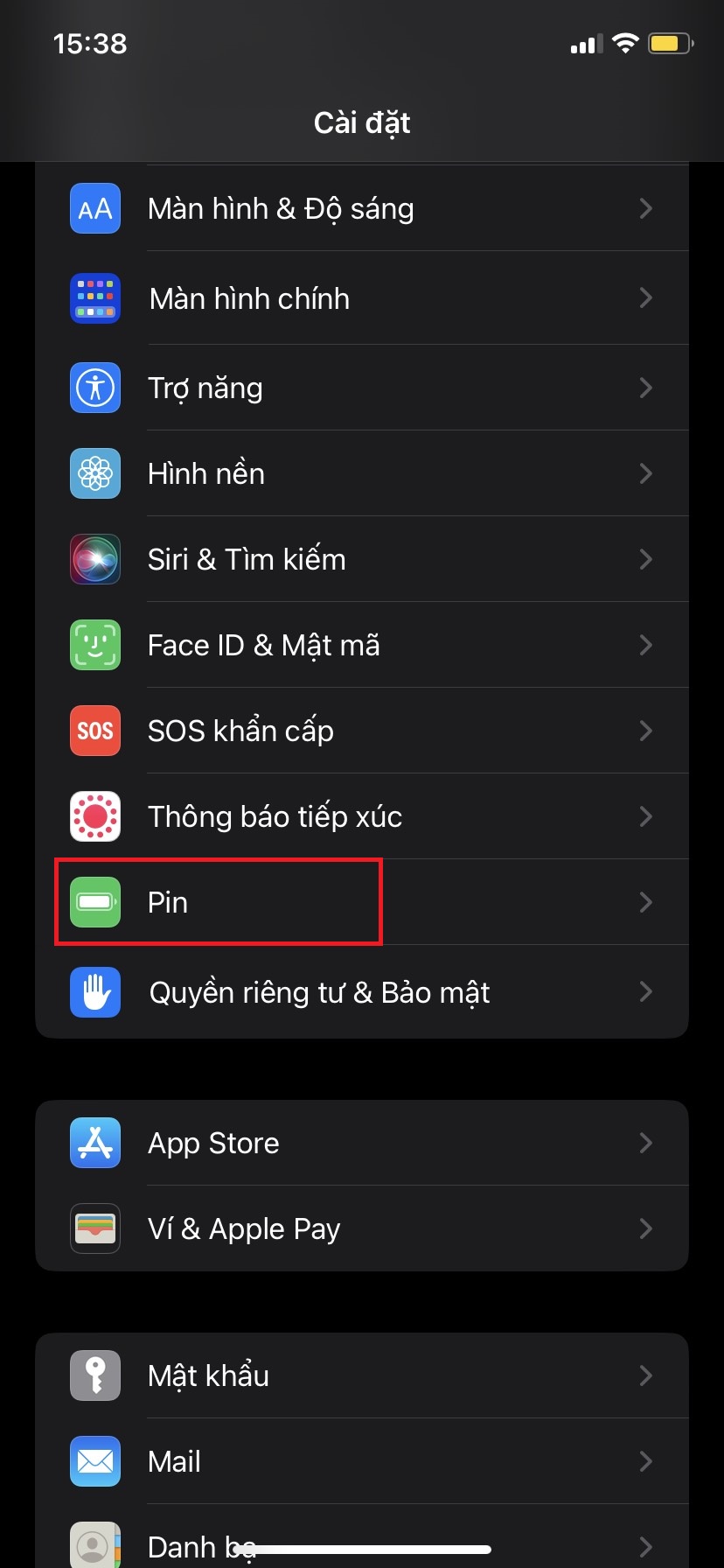
Chọn Pin
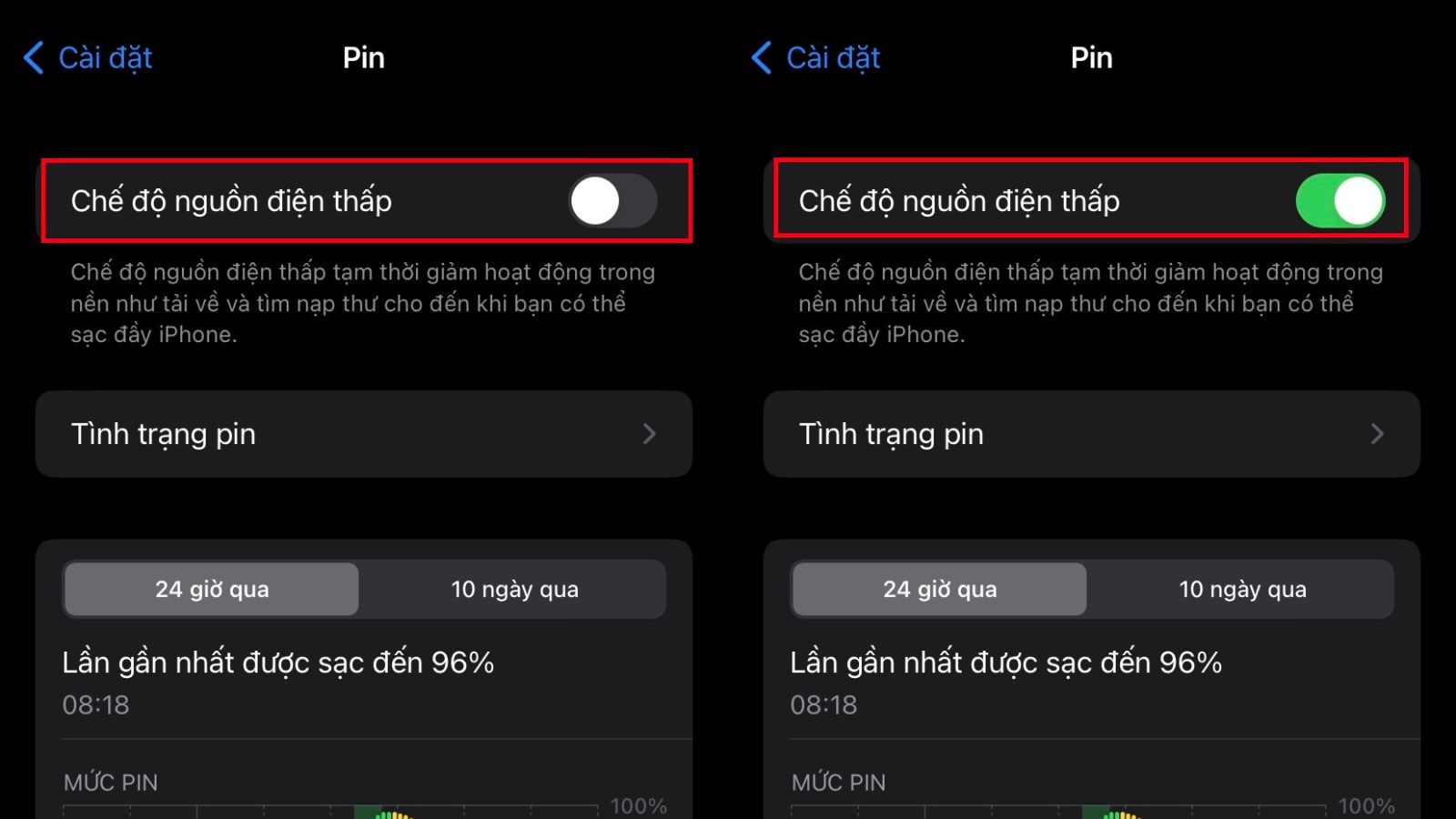
Tắt chế độ nguồn điện thấp
Với cách này iPhone của bạn bây giờ sẽ trở nên nhanh hơn nhưng pin cũng sẽ tụt nhanh hơn, vì thế bạn hãy cân nhắc.
Nếu pin iPhone của bạn xuống cấp vượt quá một mức nhất định, iOS sẽ điều chỉnh hiệu suất của pin để tránh tắt máy đột ngột. Để tắt điều chỉnh này bạn thực hiện như sau:
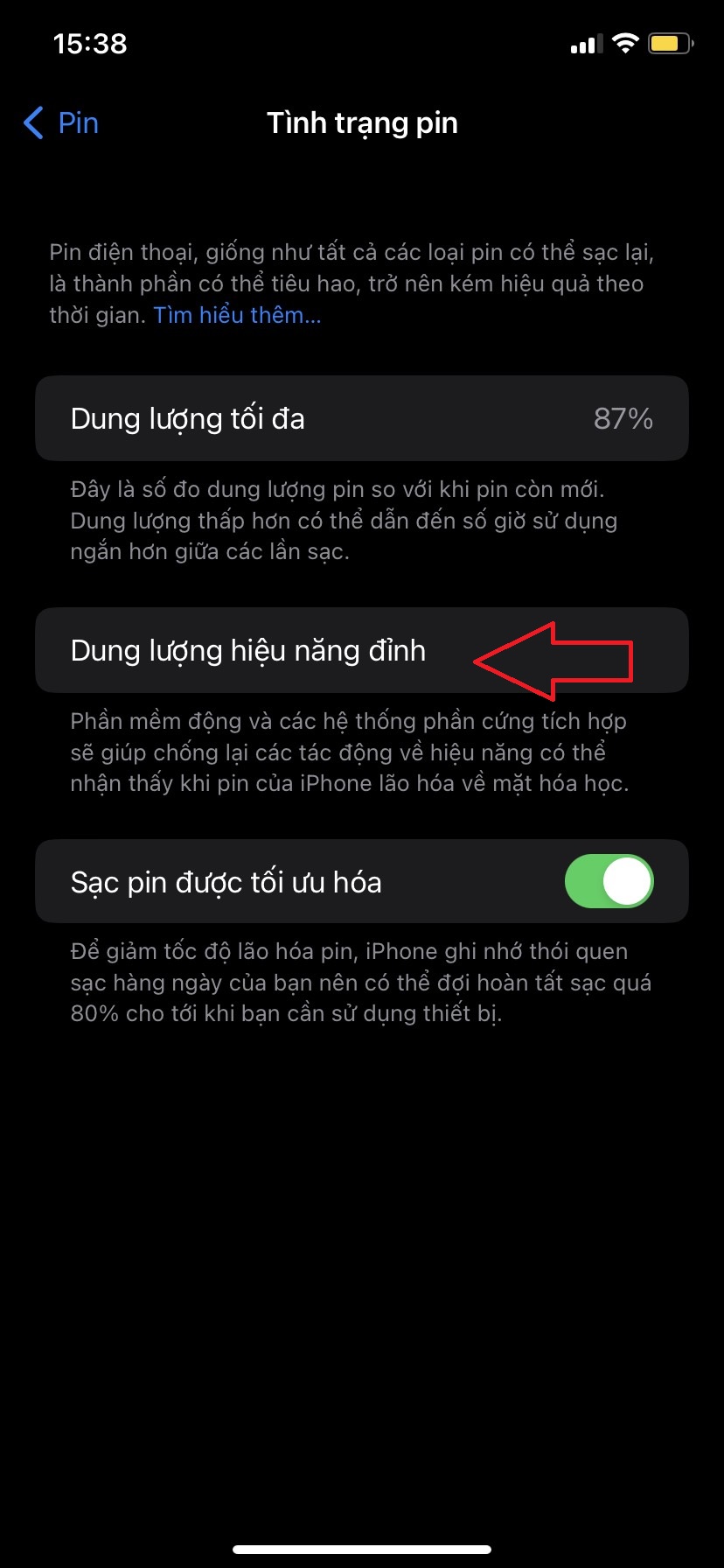
Kiểm tra tình trạng pin
Mặc dù việc tắt tính năng điều chỉnh sẽ giúp iPhone bớt lag hơn nhưng việc tắt đột ngột có thể xảy ra thường xuyên hơn và thời lượng pin có thể trở nên ngắn. Trong trường hợp này, bạn có thể thay pin để khôi phục hoạt động của iPhone mà không làm giảm tuổi thọ pin.
Nếu bộ nhớ của bạn đầy thì hiệu suất của iPhone sẽ bị ảnh hưởng. Để kiểm tra bạn thực hiện theo các bước:
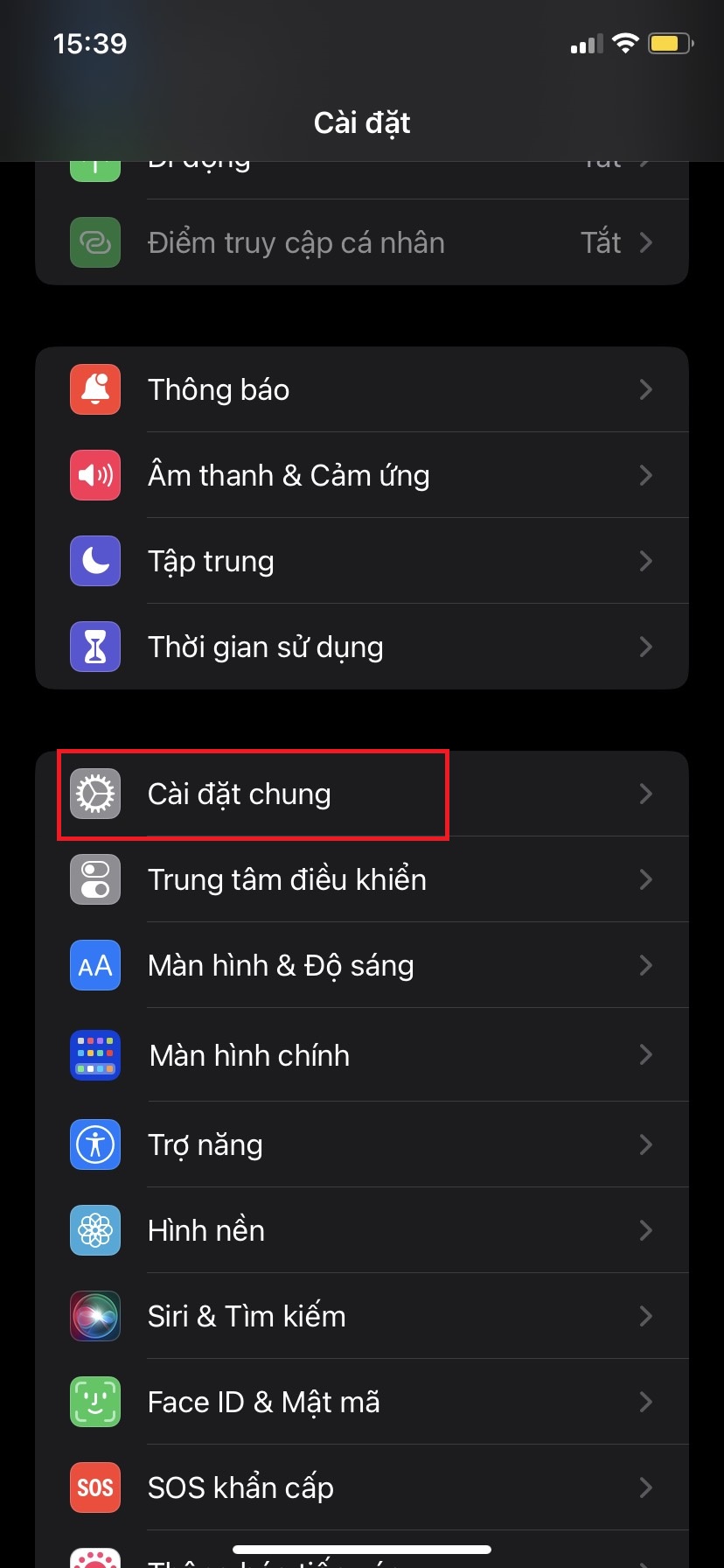
Chọn Cài đặt chung
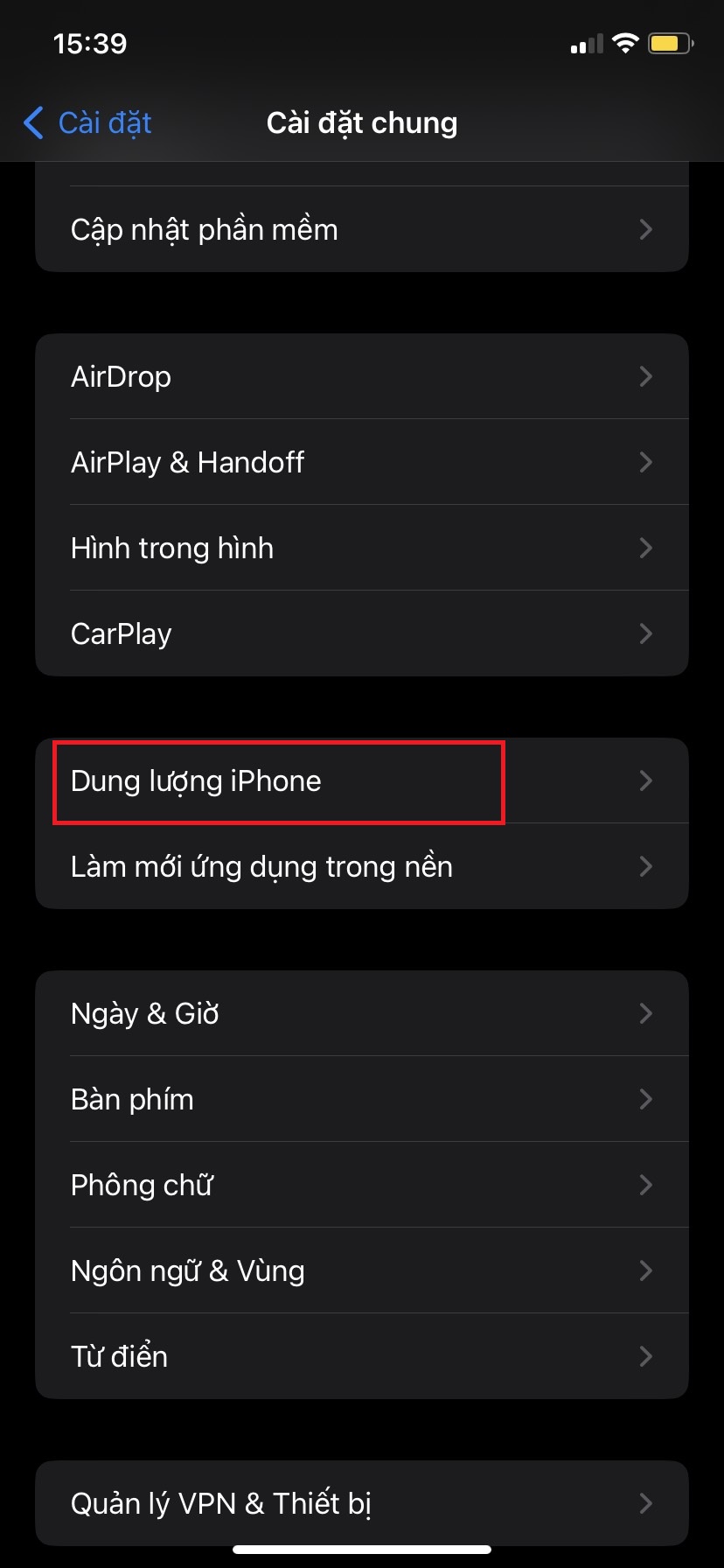
Chọn Dung lượng iPhone
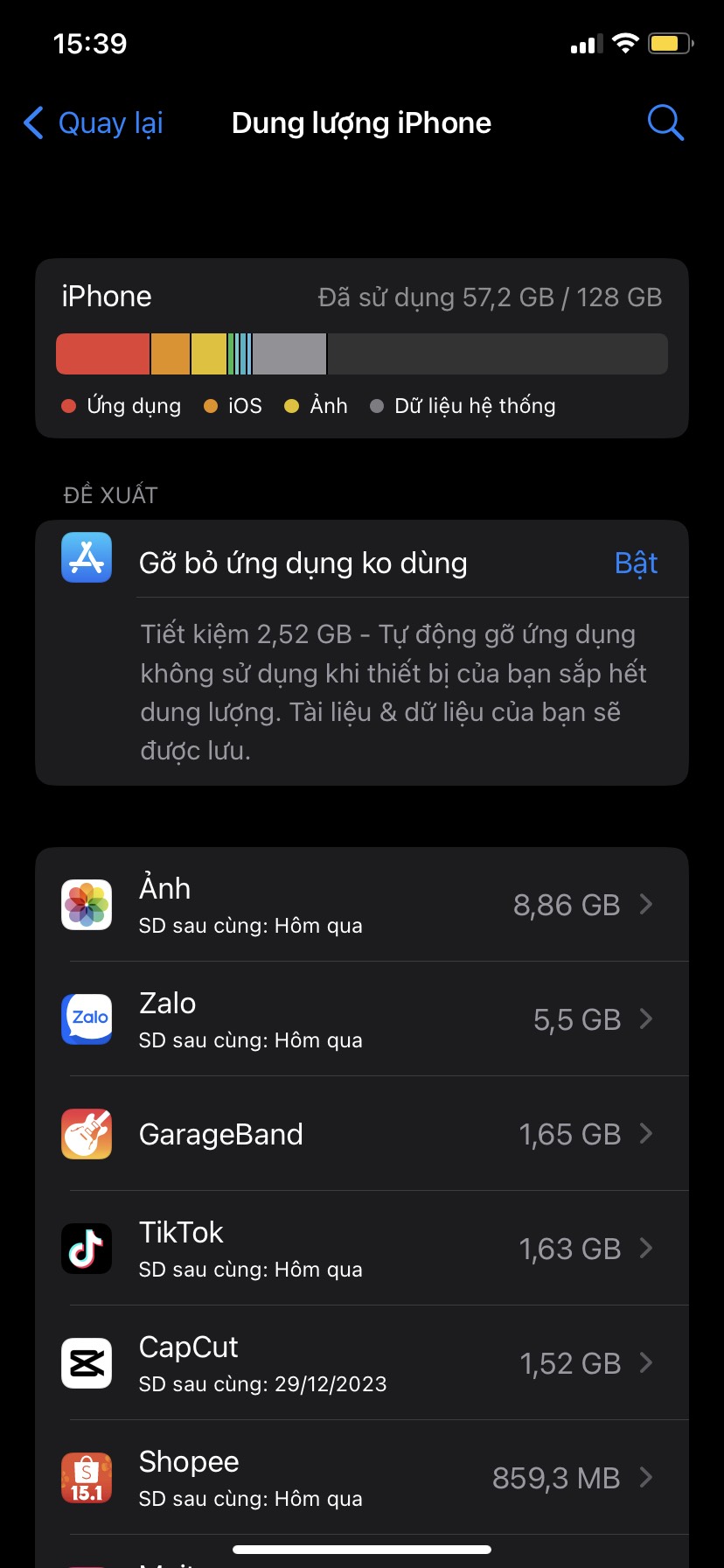
Tại đây bạn sẽ thấy thiết bị hiện còn bao nhiêu dung lượng trống
Bật cài đặt trong phần Đề xuất để xóa một số dung lượng hoặc xóa các ứng dụng/tệp đang tiêu tốn quá nhiều dung lượng.
Một lý do khác khiến iPhone của bạn có thể bị lag là Làm mới ứng dụng trong nền. Cài đặt này cho phép các ứng dụng làm mới trong nền, điều này có thể làm chậm hiệu suất của hệ thống. Để tắt Làm mới ứng dụng nền, bạn thực hiện:

Chọn Làm mới ứng dụng trong nền
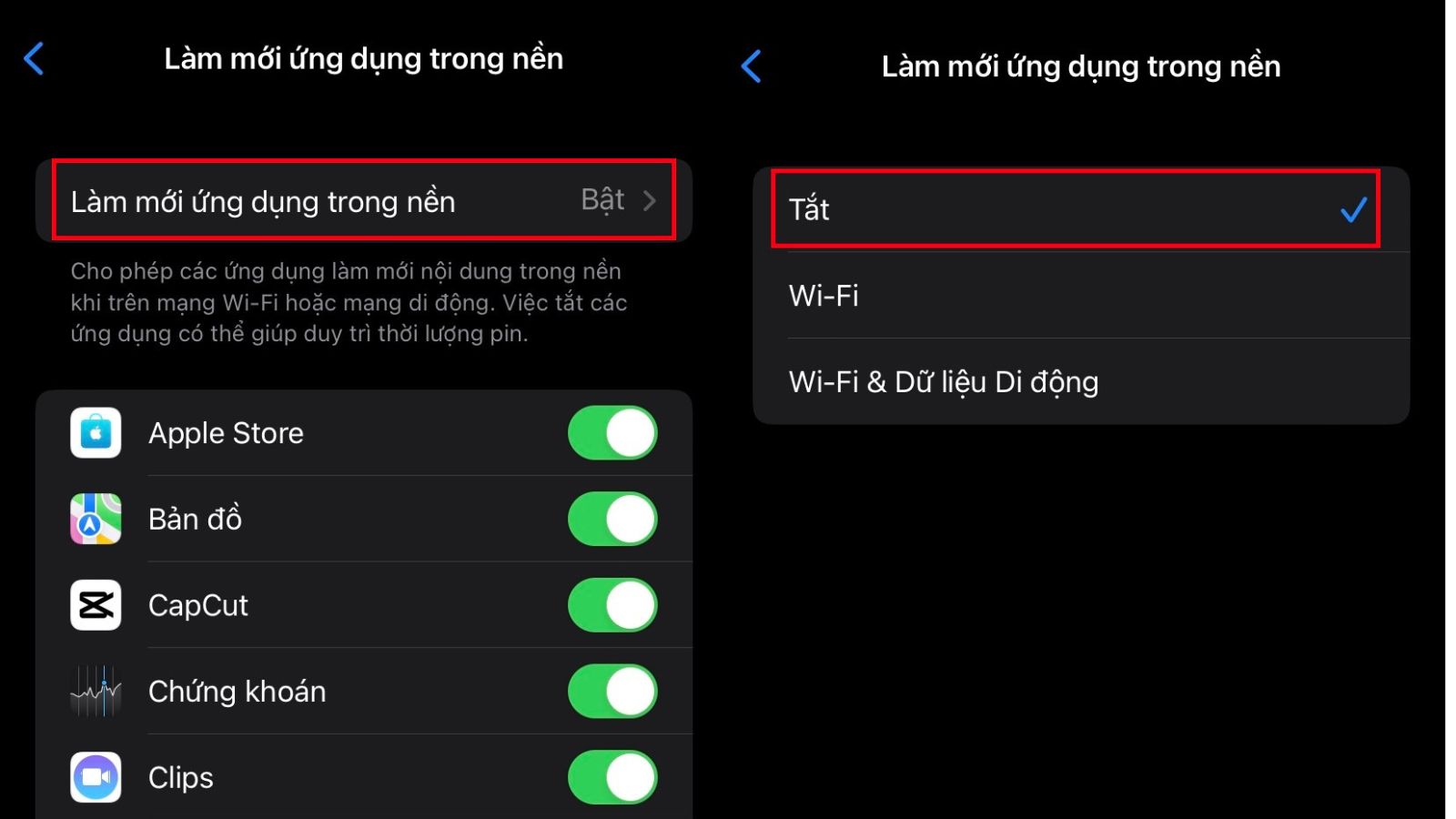
Chọn tiếp Làm mới ứng dụng nền một lần nữa và chọn Tắt
Điều đáng lưu ý là việc tắt tính năng này thường không ngăn các ứng dụng gửi thông báo kịp thời cho bạn. Thay vào đó, khi bạn khởi chạy các ứng dụng bị ảnh hưởng, chúng có thể mất nhiều thời gian hơn để tải nội dung vì chúng sẽ không liên tục tải chúng trong nền. Tác động của nó có thể sẽ không ảnh hưởng đáng kể đến cách bạn sử dụng iPhone, nhưng nó có thể tăng tốc hiệu suất và khiến thiết bị bớt lag hơn.
Theo Apple, khi sử dụng iPhone, nhiệt độ xung quanh phải nằm trong khoảng từ 32 đến 95 độ F (0 đến 35 độ C). Nếu bạn đang sử dụng nó ở nơi lạnh hơn hoặc nóng hơn thì iPhone của bạn có thể bị lag. Trong trường hợp này, hãy di chuyển đến nơi phù hợp với phạm vi nhiệt độ nói trên và nó sẽ hoạt động bình thường trở lại.
Trong một số trường hợp, iPhone bị lag do lỗi trong phiên bản hệ điều hành mà chúng đang chạy. Nếu Apple đã giải quyết sự cố thông qua bản cập nhật phần mềm thì việc cài đặt bản dựng mới sẽ khắc phục được sự cố này:
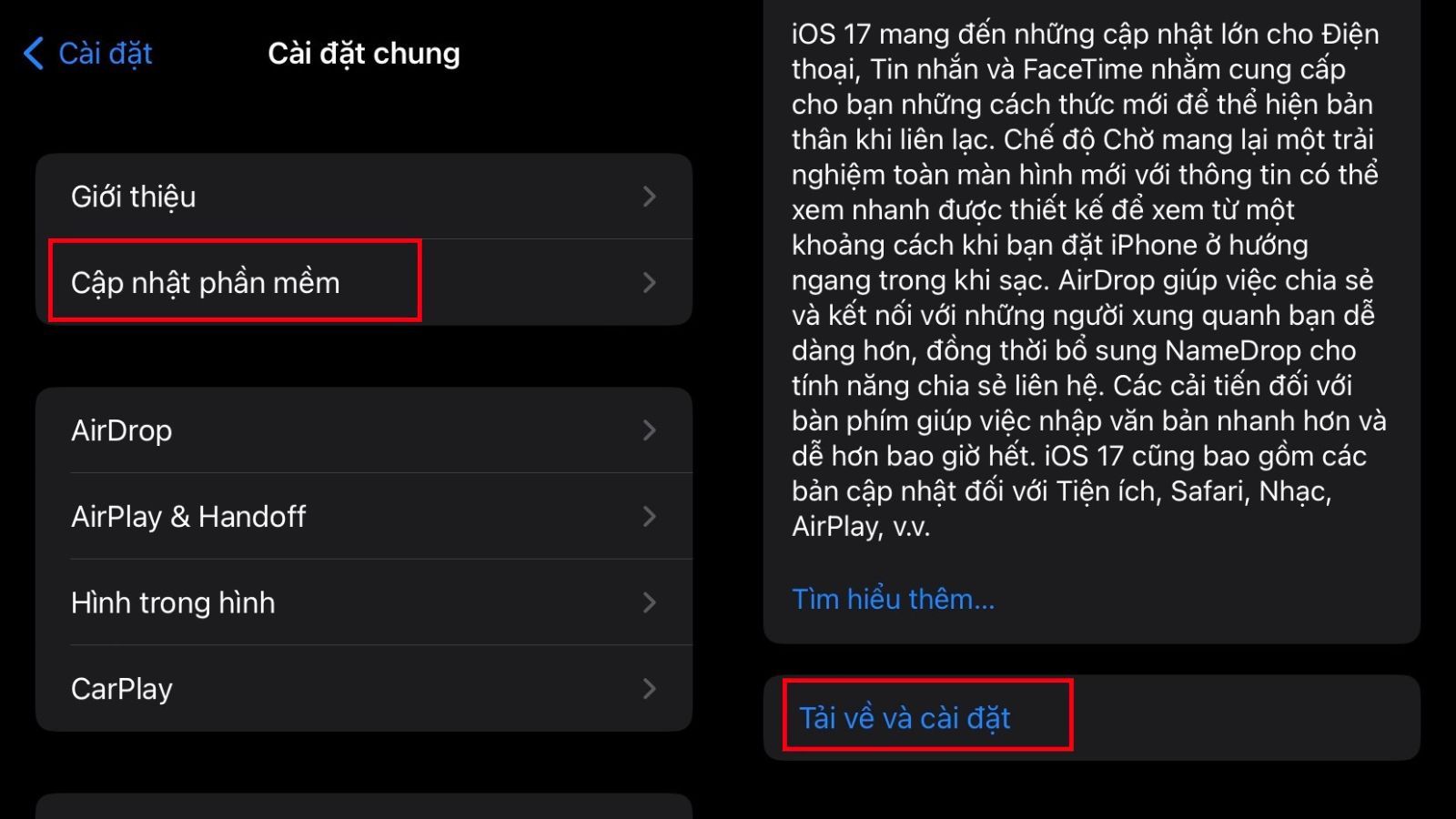
Đảm bảo iOS được cập nhật
Nếu thông báo iOS đã được cập nhật thì sự cố có thể do nguyên nhân khác gây ra.
Nếu không có cách nào ở trên giúp iPhone của bạn bớt lag hơn thì việc khởi động lại thiết bị có thể hữu ích. Điều này sẽ loại bỏ các hoạt động nền không cần thiết không cần chạy vào thời điểm này và giải quyết một số vấn đề tạm thời có thể ảnh hưởng đến hệ thống.
Vừa rồi Mega đã gửi đến bạn hướng dẫn chi tiết 9 tips để điện thoại iPhone của bạn không lag và chạy mượt mà hơn. Hy vọng thủ thuật này sẽ hữu ích và giúp bạn thuận tiện sử dụng và trải nghiệm các thiết bị thuộc hệ sinh thái Apple.
Đừng quên truy cập website mega.com.vn để cập nhật nhanh chóng các bài viết thủ thuật mới nhất nhé!
Xem thêm >>>
Cách kết nối Apple Watch với iPhone dễ dàng, nhanh chóng
Hướng dẫn cách khôi phục ghi chú đã xóa vĩnh viễn trên iPhone
Hướng dẫn cách kiểm tra điện thoại bị theo dõi trên iPhone
copyright © mega.com.vn